
Isi kandungan:
- Pengarang John Day [email protected].
- Public 2024-01-30 11:08.
- Diubah suai terakhir 2025-01-23 15:00.

Hai kawan-kawan, hari ini saya menunjukkan cara membuat gambar berukuran pasport, Di sini kita dapat menggunakan mana-mana versi Photoshop seperti 7.0, cs, cs1, 2, 3, 4, 5, 6. Saya pasti setiap orang harus memahami dengan mudah tutorial ini. Bersedia dengan Photoshop dan gambar anda.
Keperluan:
- keperluan sistem untuk photoshop
- Photoshop
- gambar untuk gambar ukuran pasport
Langkah 1: Keperluan Sistem untuk Photoshop
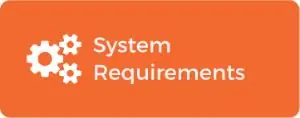
Keperluan Sistem
Tingkap
Pemproses 1.6GHz atau lebih pantas dengan sokongan SSE2 Microsoft Windows 10 (versi disyorkan 1809, 1903) atau Windows 8.1 (Windows 7 tidak disokong); Versi 64-bit sahaja (32-bit tidak disokong) 4 GB RAM (disyorkan 8 GB) 5.2 GB ruang cakera keras yang tersedia untuk memasang aplikasi; tambahan 2,4 GB untuk memuat turun semua kandungan pilihan (tidak dapat dipasang pada kelantangan yang menggunakan sistem fail peka huruf besar kecil atau pada peranti penyimpanan kilat yang boleh dilepas) Resolusi paparan 1280 x 800 (pada faktor skala 100%) Pemacu paparan serasi Microsoft DirectX 9 atau 10DVD- Pemacu ROM (untuk pemasangan dari DVD) Sambungan internet diperlukan untuk pengaktifan produk dan muat turun kandungan *
macOS
Prosesor 64-bit Intel multi-coreacOS v10.13 hingga v10.154 GB RAM (disyorkan 8 GB) 6.5 GB ruang cakera keras yang tersedia untuk memasang aplikasi; tambahan 2.5 GB untuk memuat turun semua kandungan pilihan (tidak dapat dipasang pada volume yang menggunakan sistem fail peka huruf besar kecil atau pada peranti penyimpanan kilat yang boleh dilepas) Resolusi paparan 1280 x 800 (pada faktor skala 100%) Pemacu DVD-ROM (untuk pemasangan dari DVD) Sambungan internet diperlukan untuk pengaktifan produk dan muat turun kandungan *
Langkah 2: Photoshop

Adobe Photoshop adalah perisian penyunting foto profesional terkenal yang boleh
digunakan oleh pakar dan pereka web untuk merancang kad ucapan, kad kahwin, sepanduk, jemputan, tajuk filem dan kita juga boleh melakukan manipulasi gambar seperti memotong gambar, menerapkan kesan, menukar warna, membuat animasi-g.webp
Langkah 3: Imej untuk Foto Ukuran Pasport
1. Buka Foto Anda Yang Anda Ingin Mencetak dalam Foto Ukuran Pasport
2. Buat Dokumen Baru dengan Tetapan yang diberikan
3. Sekarang Salin Foto Anda dari Photo-j.webp
4. Laraskan Foto agar Sesuai dengan Dokumen Baru
5. Pangkas Foto Anda Menurut Skrin
6. Tentukan Corak
7. Isi Corak dalam Dokumen Baru
Langkah 4: Cari Kami

YOUTUBE
www.youtube.com/channel/UCusTUxhjmgzx75kWE…
api. WhatsApp.com/send?phone=+91 9487411599
E-mel
Disyorkan:
Ukuran Masa (Jam Pengukur Pita): 5 Langkah (dengan Gambar)

Time Measure (Tape Measure Clock): Untuk projek ini, kami (Alex Fiel & Anna Lynton) mengambil alat pengukur setiap hari dan mengubahnya menjadi jam! Rancangan asalnya adalah untuk mengukur ukuran pita yang ada. Dengan membuatnya, kami memutuskan akan lebih mudah untuk membuat cengkerang kami sendiri untuk
Lampu Bijih Minecraft - Ukuran dan Ketumpatan Piksel yang Disesuaikan: 4 Langkah

Minecraft Ore Lamp - Saiz dan Ketumpatan Pixel yang Dapat Disesuaikan: Anak saya yang berusia tujuh tahun terobsesi dengan Minecraft, jadi saya memutuskan untuk membina sesuatu yang berkaitan dengannya. Mencari pilihan, ada projek lampu sejuk dari Dan J Hamer di Thingiverse, tetapi setelah mengubahnya sedikit, saya memutuskan untuk memulakan projek saya sendiri (anda
Bank Perintang Beban Beralih Dengan Ukuran Langkah Lebih Kecil: 5 Langkah

Bank Resistor Beban Beralih Dengan Ukuran Langkah Lebih Kecil: Bank Resistor Beban diperlukan untuk menguji produk tenaga, untuk pencirian panel solar, di makmal ujian dan di industri. Rheostat memberikan variasi berterusan dalam rintangan beban. Namun, apabila nilai rintangan dikurangkan, daya
Cara Membuat Foto Yang Seram Dengan Penyunting Foto BeFunky: 3 Langkah

Cara Membuat Foto Yang Menyeramkan Dengan Penyunting Foto BeFunky: Anda boleh membuat SETIAP foto (malah salah satu kucing comel) yang menyeramkan dengan penyunting foto befunky, dan begitulah! BeFunky
Cara Membuat Kursor Dengan Photoshop: 7 Langkah

Cara Membuat Kursor Dengan Photoshop: Ini adalah cara membuat kursor dengan photoshop. Saya akan menjadikan telefon bimbit saya sebagai kursor
